
随着电脑的使用率越来越高,我们有时候可能会遇到对win7系统安装虚拟声卡进行设置,如果我们需要对win7系统安装虚拟声卡进行设置时,要怎么处理win7系统安装虚拟声卡的设置方法非常简单。
win7系统安装虚拟声卡具体的设置方法:
打开电脑浏览器,在百度搜索虚拟声卡关键词,然后点击下载。
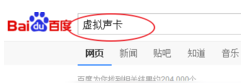
下载文件后右键它选择解压当前文件,
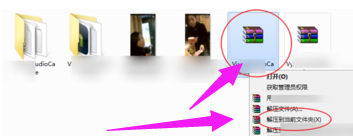
然后进入解压目录后点击steup,64位就选择x64反之选择steup即可。
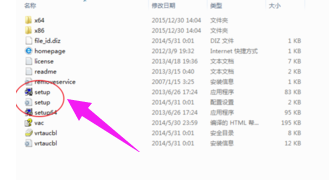
接着软件会提示是否安装在电脑选择是,
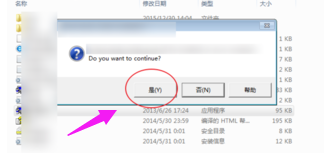
选择I accep。
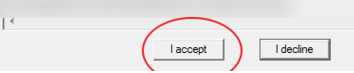
接着看到英文选择 i am前面打勾,然后点击install,
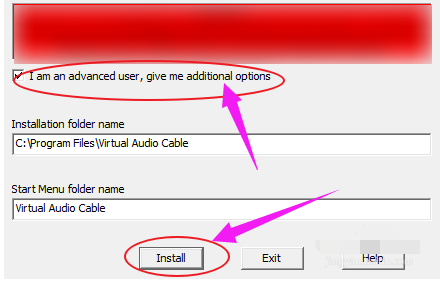
第一个红圈信任打上勾,点击安装。
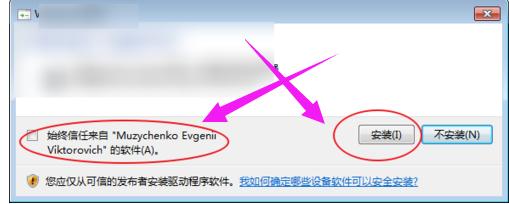
接着看到提示,则说明安装成功了,然后点击确定。
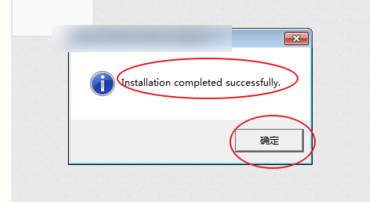
上面给大家介绍的就是关于win7系统安装虚拟声卡的操作方法,有遇到这样情况的用户们可以采取上面的方法步骤来解决,希望这个小小的经验能够帮助大家不再烦恼!
uc电脑园提供的技术方案或与您产品的实际情况有所差异,您需在完整阅读方案并知晓其提示风险的情况下谨慎操作,避免造成任何损失。

未知的网友